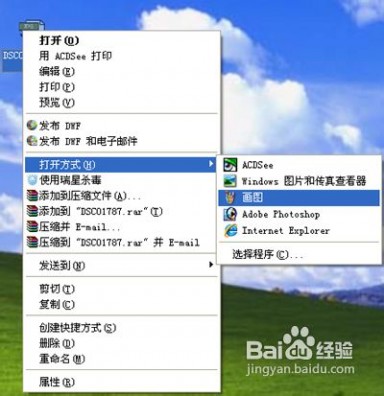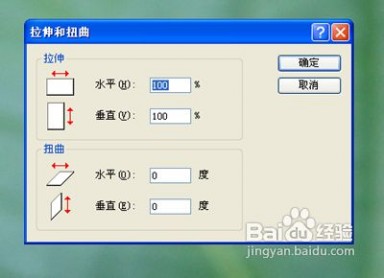一 : 如何压缩照片 精
[压缩图片]如何压缩照片 精——简介中秋国庆假期将近,好多朋友都准备利用黄金周好好的出游一番。看到美景总会用数码相机记录下来。然而由于目前的数码相机普遍像素较高所以拍摄的照片通常容量很大,需要大容量的存储才能保存。今天就和大家分享一下如何压缩照片,以便于大家将好时光保存下来留待日后慢慢回味。
 [压缩图片]如何压缩照片 精——压缩照片的思路[压缩图片]如何压缩照片 精 一
[压缩图片]如何压缩照片 精——压缩照片的思路[压缩图片]如何压缩照片 精 一通常我们数码相机的像素值很高达到千万级像素,而我们的普通的个人相片及风景照只需要数百万像素即可,所以压缩照片的思路就是通过改变其像素值来瘦身。可以通过专业图像处理软件Photoshop、看图软件Acdsee以及Windowns系统自带的画图工具来压缩照片。
[压缩图片]如何压缩照片 精 二下面我已下图(原图及文件属性)为例,分别用Photoshop、Acdsee及画图工具三款软件来图解压缩图片的步骤。

 [压缩图片]如何压缩照片 精——用photoshop压缩[压缩图片]如何压缩照片 精 一
[压缩图片]如何压缩照片 精——用photoshop压缩[压缩图片]如何压缩照片 精 一鼠标右键要压缩的文件,在弹出窗口中单击Photoshop。
 [压缩图片]如何压缩照片 精 二
[压缩图片]如何压缩照片 精 二在打开的Photoshop中的菜单Image->Image Size
 [压缩图片]如何压缩照片 精 三
[压缩图片]如何压缩照片 精 三在弹出的Image Size对话框中,可以修改图片的像素值或图像大小尺寸,像素/图像大小变小了,相片的容量自然就小了,然后点击ok按钮即可。
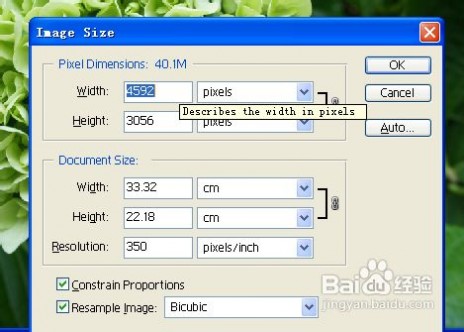 [压缩图片]如何压缩照片 精 四
[压缩图片]如何压缩照片 精 四然后查看相片的大小是否合适,如果觉得不妥,可以继续重复上述步骤直至满意。最后,同时按下Ctrl+S快键键,弹出JPEG Options对话框,你可以调节红色线框中的参数或者滑动杆来调节压缩比,来进一步给图片瘦身,然后点击ok按钮保存图片。
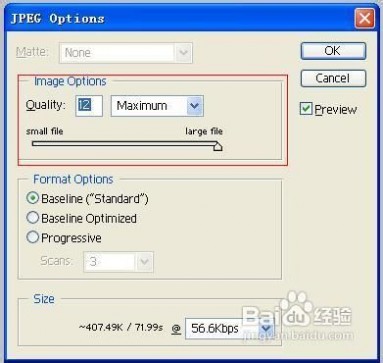 [压缩图片]如何压缩照片 精 五
[压缩图片]如何压缩照片 精 五最后,你可以回到桌面用鼠标指向该图片,查看图片的大小和像素值,你会发现图片的容量大幅减少,已到达瘦身的效果。
 [压缩图片]如何压缩照片 精——用ACDSee压缩[压缩图片]如何压缩照片 精 一
[压缩图片]如何压缩照片 精——用ACDSee压缩[压缩图片]如何压缩照片 精 一鼠标右键要压缩的文件,在弹出窗口中单击Acdsee。
 [压缩图片]如何压缩照片 精 二
[压缩图片]如何压缩照片 精 二在打开的窗口中单击“编辑器”按钮
 [压缩图片]如何压缩照片 精 三
[压缩图片]如何压缩照片 精 三然后,会出现如下画面。
 [压缩图片]如何压缩照片 精 四
[压缩图片]如何压缩照片 精 四在“调整大小”对话框中,可以通过对话框中的百分比来调整图片的大小尺寸。
 [压缩图片]如何压缩照片 精 五
[压缩图片]如何压缩照片 精 五当然,也可以如下图所示,按照像素值来调整图片大小尺寸,最后点击“确定”按钮即可。
 [压缩图片]如何压缩照片 精——用系统画图工具压缩[压缩图片]如何压缩照片 精 一
[压缩图片]如何压缩照片 精——用系统画图工具压缩[压缩图片]如何压缩照片 精 一鼠标右键要压缩的文件,在弹出窗口中单击“画图”
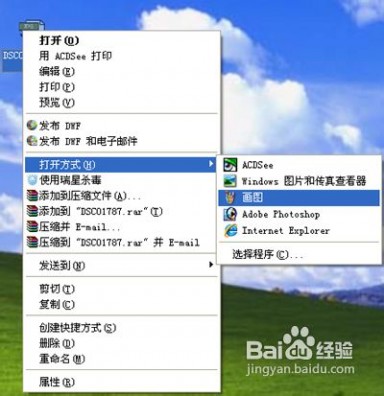 [压缩图片]如何压缩照片 精 二
[压缩图片]如何压缩照片 精 二在“画图”窗口中,单击“图像”菜单中的“拉伸/扭曲”子菜单。
 [压缩图片]如何压缩照片 精 三
[压缩图片]如何压缩照片 精 三在弹出的对话框中的“水平”和“垂直”参数表中,输入相同的数字,当然你要图片瘦身的话,必须输入小于100的数字。
小贴士:输入的两个数字必须相同,否则会比例失调。
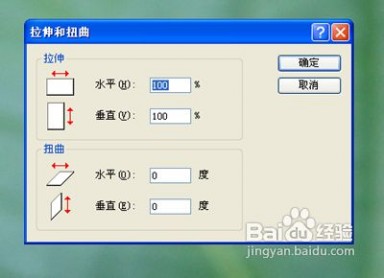 [压缩图片]如何压缩照片 精 四
[压缩图片]如何压缩照片 精 四最后,单击“确定”按钮,并保存即可。
二 : 如何对数码照片进行优化压缩
随着各种各样的数码设备流行起来,现在拍摄照片已经变得越来越容易了。(www.61k.com]但是数码照片的容量都比较大,这样在传输的过程中就比较麻烦。其宴我们可以利用现有的技术,对拍摄的照片进行优化和压缩。这样在保证照片质量的前提下,让数码照片的容量变得小一些,从而可以更好地分享给亲戚朋友。那么如何对数码照片进行优化压缩呢?
1.云端压缩简单方便
随着云计算在工作生活中的普及,以前很多常见的工作都可以在云端完成,图片压缩这样的操作自然也不在话下。我们首先打开常用的浏览器,在地址栏输入TinyPNG网站的网址(https://tinypng.com/),回车后就可以登录到这个图片压缩网站。这个网站的操作非常简单,只需要在硬盘里面选择不超过20张的图片文件,通过鼠标直接拖曳到网页中的“Drop your pmg or jpg fileshere”框里。
这时候图片文件就会自动上传到云端服务器,并且在上传完成以后自动进行压缩操作。当图片压缩完成以后,网站会以列表的形式将压缩前后的数据显示出来,这样用户就会对压缩的效果有一个直观的了解。然后点击每一张图片后面的Download链接,就可以方便地将压缩完成的图片下载到本地系统,从而方便地传送给自己的亲朋好友。
2.本地压缩没有限制
虽然TinyPNG网站使用起来快速稳定,但是这样的云端服务往往也有一些限制,比如上传文件的体积不能超过5MB,一次不能上传超过20张图片。如果不想受到这些限制的约束,那么我们还是采用传统的方法,利用本地安装的软件来进行操作。首先下载运行VoralentAntelope这款软件,同样选择要压缩的图片,将它们拖曳到软件窗口,这时候直接点击左上角的“优化”按钮即可。
当然除了使用软件默认的压缩参数外,用户还可以自定义相关的使用参数。点击窗口右上角的功能按钮,在弹出的对话框中选择“自动逐行转换”和“删除EXIF数据”选项,这样可以保证系统转换的稳定性、,以及删除图片中不必要的数据。再通过“优化系数”滑杆进行调节,选择一个适当的压缩参数。最后建议大家选中“备份原始文件”选项,这样在优化不满意的时候可以重新进行图‘片的优化压缩,也可以避免原始文件丢失。
三 : 如何压缩照片如何把我的照片压缩到600k内?
如何压缩照片
如何把我的压缩到600k内?
你好!
1、打开你准备更改体积的图片,右键选择:“编辑”〉“文件”〉“另存为”〉此时在“保存类型”的下拉框里选择你想保存的图片格式保存就可以(选择 JPEG),此时你的图片体积就会减小了许多。此外,在“画图”界面,打开你想减小体积的照片,此时用右健直接点图片,选择菜单中的“拉伸/扭曲”,在“拉伸”对话框中,选择调整比例,水平和垂直都要要选泽相同的数值(比如都调至30%),之后选择“另存为”保存就可以。(选择“另存为”目的是建立一张新的小体积的照片,这样即可保存你的原始照片不被改变,印制照片时还是文件越大、象素越高的洗出来的照片越清晰、细腻)。
2、图片压缩体积的具体办法:
你没有PhotoShop可以使用ACDSee图片处理软件,先选择ACDSee图片处理软件上方工具栏里的“编辑图像”之后再选择右侧工具栏里的“调整大小”然后在上方的图片像素栏内选择向下调整的箭头按住不动,此时你会看到图片在不断地改变像素的值,过一会你检查一下下边的“估计新的文件大小”到你觉得满意即可结束并保存你的小体积的图片了,当然也可以往大的方向调整照片的体积,双向调整的,很方便也很简单,你试试就知道了。
保存图片最好选择“另存为”,这样就保留了你压缩前的原始图片了,大容量的图片比小体积的图片洗印时要清楚细腻得多。祝你顺利!
四 : 照片太大 如何压缩
[压缩图片]照片太大 如何压缩——简介相机像素太好 照的照片往往太大,一张就要几兆十几兆,现在教你即为方便的办法,不用下载什么压缩软件 一键完成!
[压缩图片]照片太大 如何压缩——详细知识[压缩图片]照片太大 如何压缩 一打开Word文档,将你想压缩的照片粘贴上去
[压缩图片]照片太大 如何压缩 二一般照片太大时,会自动弹出对话框,提示是否压缩照片,选择“是”,即可完成,然后将图片另存到桌面上,就大功告成了 效果很不错的,几兆十几兆的就变成一百K左右了
[压缩图片]照片太大 如何压缩 三如未弹出压缩的对话框,则右击图片,选择“设置对象格式”,“图片”,“压缩”。
[压缩图片]照片太大 如何压缩——注意事项如果是批量压缩,则全部选中图片,再压缩如果想继续压缩,则右击图片,选择“设置对象格式”,“图片”,然后把分辨率改为“网页/屏幕”即可
本文标题:
如何压缩照片-如何压缩照片 精 本文地址:
http://www.61k.com/1079188.html  [压缩图片]如何压缩照片 精——压缩照片的思路
[压缩图片]如何压缩照片 精——压缩照片的思路
 [压缩图片]如何压缩照片 精——用photoshop压缩
[压缩图片]如何压缩照片 精——用photoshop压缩

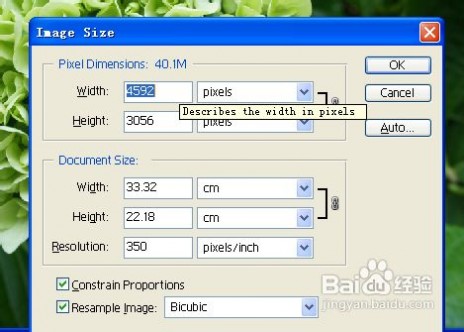
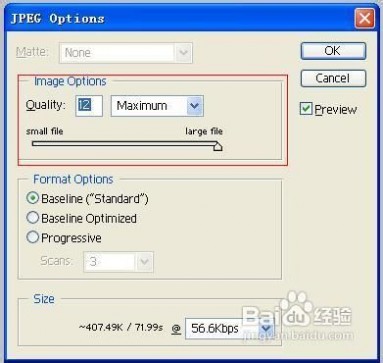
 [压缩图片]如何压缩照片 精——用ACDSee压缩
[压缩图片]如何压缩照片 精——用ACDSee压缩



 [压缩图片]如何压缩照片 精——用系统画图工具压缩
[压缩图片]如何压缩照片 精——用系统画图工具压缩